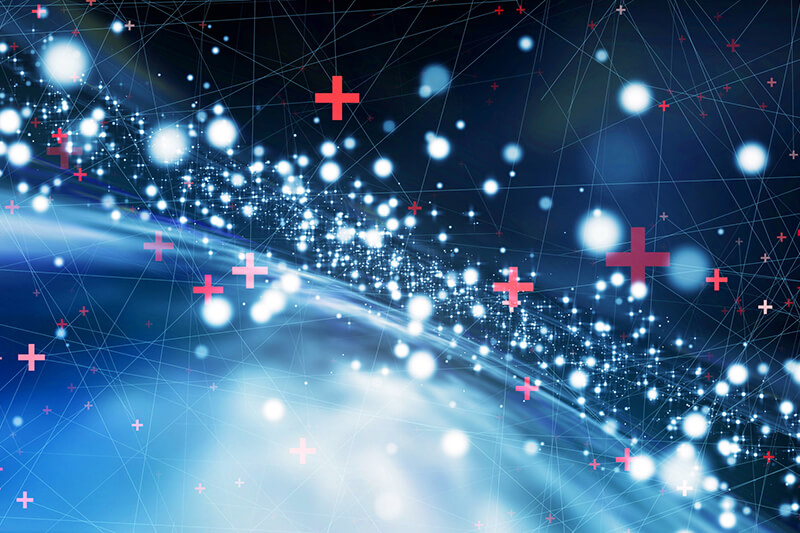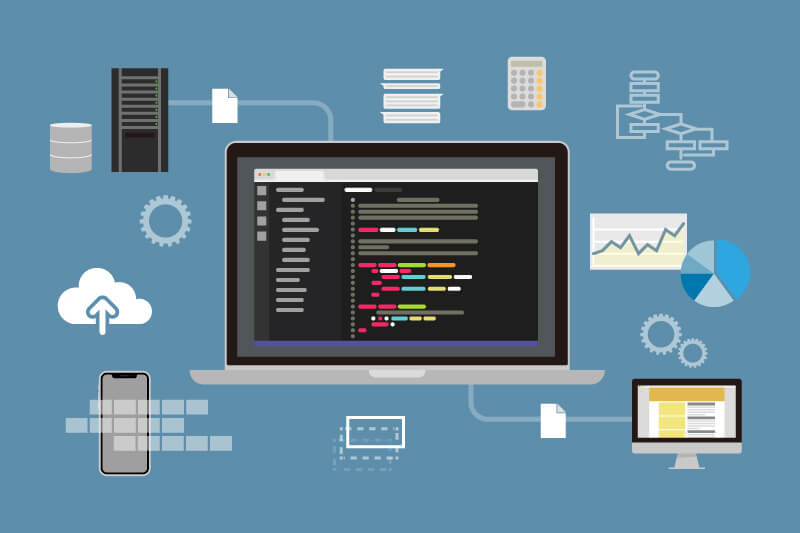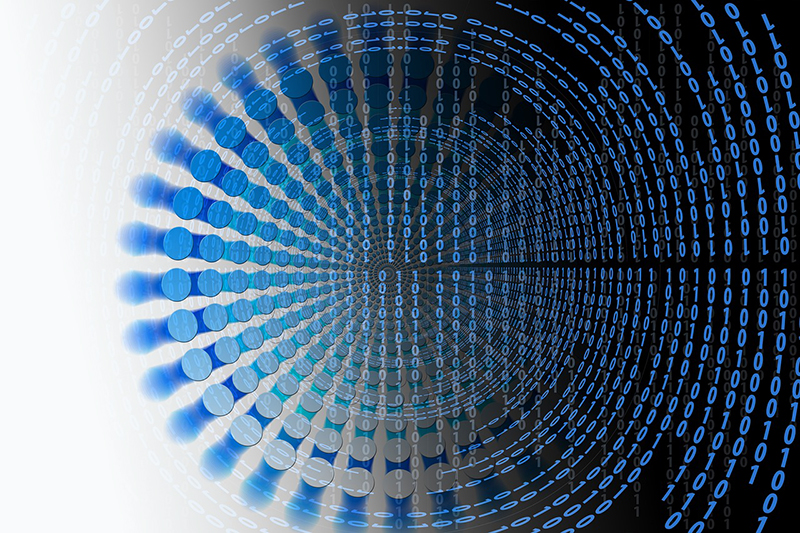Azure Machine Learning Studio(クラシック)とは?概要と使い方

最近ではマスメディアなどの影響もあり「AI」というワードを耳にする機会が増えてきました。AI関連のテクノロジーの中でも機械学習は特に人気があり、クラウドにおいてもさまざまなタイプの機械学習サービスが提供されています。これらのサービスが登場したことで自社のシステムやサービスで機械学習を利用することが以前より容易になったものの、本格的に活用するためには機械学習に関する高度な知識やスキルが求められ、導入の敷居は依然として高いままとなっています。そのような状況の中、機械学習の導入の敷居を下げる可能性を秘めた製品としてAzure Machine Learning Studio (クラシック)が注目されています。このコラムでは、Azure Machine Learning Studio(クラシック)の概要や活用例を解説すると共に、基本的な使い方を紹介します。
1.Azure Machine Learning Studio(クラシック)とは?
Azure Machine Learning Studio (クラシック)とは、Microsoft Azure(以下「Azure」と呼びます。)が提供する、機械学習サービスの一つです。
Azure Machine Learning Studio (クラシック)では、「モジュール」と呼ばれる部品を配置し、モジュールの入力と出力をドラッグアンドドロップで接続することで機械学習モデルを構築します。このように、Microsoftのグラフィカルユーザーインタフェースに関する強みが活かされているのが特徴です。
Machine Learning Studio(クラシック)のサポートは、2024年8月31日に終了します。現在、Machine Learning Studio(クラシック)を使用している方は、2024年8月31日までに、Azure Machine Learningへの切り替えがおすすめです。
また、2021年12月1日以降は、新しいMachine Learning Studio(クラシック)リソースを作成できなくなっています。既存のMachine Learning Studio(クラシック)リソースは、2024年8月31日までは引き続き使用できます。
Machine Learning Studio(クラシック)のドキュメントは廃止予定であり、今後更新されない可能性があるので注意しましょう。
1-1.Azure Machine Learningとの違い
Azure Machine Learning Studio (クラシック)には「クラシック」というワードがついています。Azure Machine Learningと名称が似ているので、「同じもの?」と、混乱してしまう方もいるかもしれません。一言で違いを述べると、Azure Machine Learning Studio (クラシック)はAzure Machine Learningの後発サービスになります。
2015年、GUI環境の実現を目指して、Azure Machine Learning Studioがリリースされました。しかし、AIの需要の高まりや、進化する機械学習へ対応するため、2018年12月に「Azure Machine Learning」が登場しました。「Azure Machine Learning Studio」と「Azure Machine Learning」では名前が似ていて混同しやすいため、違いを強調するために「クラシック」というワードが付加されるに至ったといわれています。
Azure Machine Learningとは、Microsoft社が提供しているクラウド型機械学習ツールです。「アジュールマシンラーニング」と読みます。サーバーも不要で、さまざまサービスに活用しやすく、すぐに使用できるのが特徴です。
Azure Machine Learningの方が細かな点で機能が強化されていますが、基本的な機能は共通しています。また、Azure Machine Learning Studio (クラシック)ではPythonに加えてR言語をサポートしているなど、Azure Machine Learningにはない特徴を備えています。
なお、Azure Machine Learningについては以下の記事で詳しく紹介しています。
2.Azure Machine Learning Studioで何ができる?活用例を紹介
本章では、機械学習の手法について解説した上で、Azure Machine Learning Studio(クラシック)における活用例を紹介します。
機械学習の手法は「教師あり学習」と「教師なし学習」の大きく2つに分けられます。教師あり学習の代表例としては「分類」と「回帰」の2つがあります。
分類とは、ある対象が備える属性などに基づいてその対象をいくつかのグループに分ける手法です。スパムメール判定や文字認識などに応用されます。
回帰とは、与えられた条件の下で得られる結果を推定する手法です。人口予測や需要予測などに応用されます。
分類と回帰の2つは、原因から結果を予測するという点は共通していますが、分類の結果がクラス(グループ)であるのに対し、回帰の結果は数値である点が異なっています。
上記で解説した、機械学習の手法を踏まえ、Azure Machine Learning Studio(クラシック)の活用例を紹介します。
活用の一例として農業が挙げられます。分類を応用すれば、農作物の良否を、大きさ・重さ・形状・色などから自動で判別することができるでしょう。また、回帰を応用すれば、気圧・気温・降雨量などから収穫量を予測することも期待できます。
3.Azure Machine Learning Studioの使い方
Azure Machine Learning Studio(クラシック)ではドラックアンドドロップ操作により直感的に機械学習のモデルを構築することができます。
以下、Azure Machine Learning Studio (クラシック)の基本的な使い方として、自動車のスペックから販売価格を予測するための機械学習モデルの構築とテストを行う手順を紹介します。
3-1.モデルの作成
機械学習モデルのトレーニングや利用を行うのに先立ち、Azure Machine Learning Studio (クラシック)のリソースである「モデル」を作成する必要があります。
モデルを作成するにはブラウザを起動して下記のURLへアクセスします。
Machine Learning Studio (classic)
Microsoft Azure Machine Learning Studio (classic)のページが表示された後、ページ内の「Sign In」ボタンをクリックします。
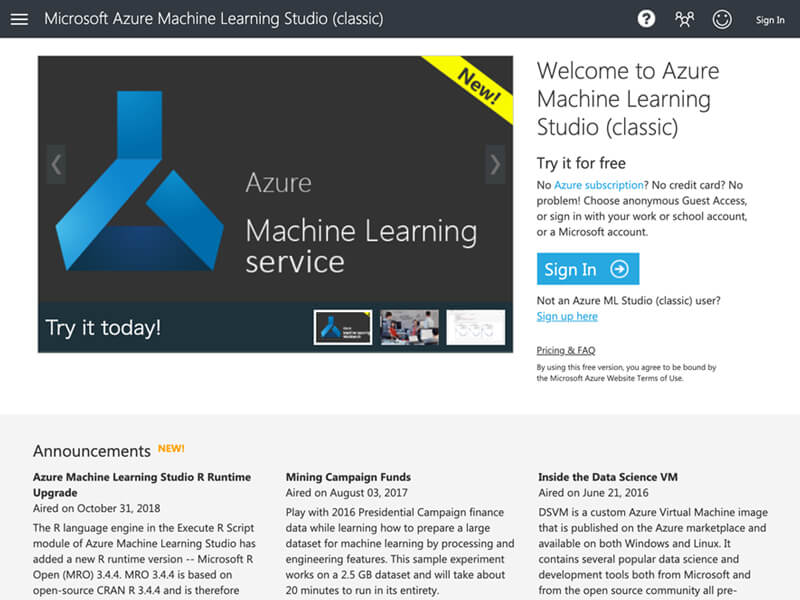
サインインページが表示された後、Azureアカウントのメールアドレスを入力し、「次へ」ボタンをクリックします。
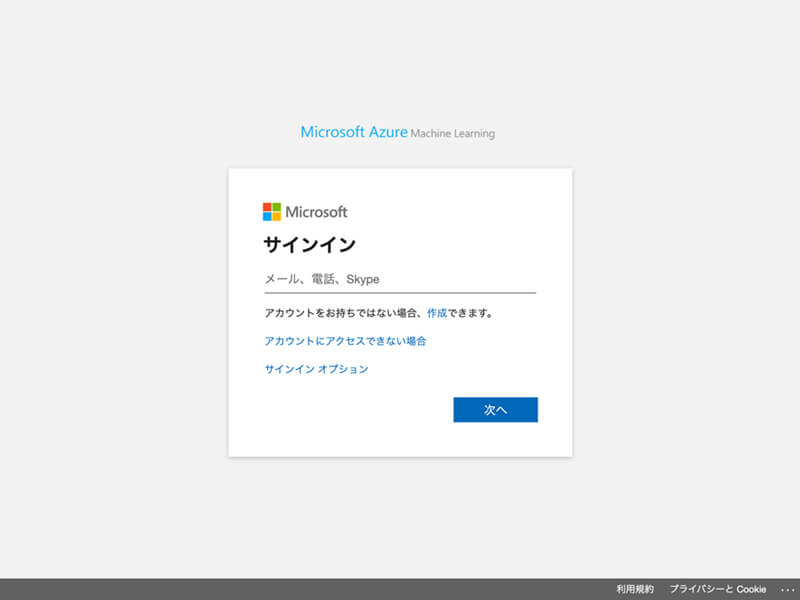
パスワードの入力ページが表示された後、Azureアカウントのパスワードを入力し、「サインイン」ボタンをクリックします。
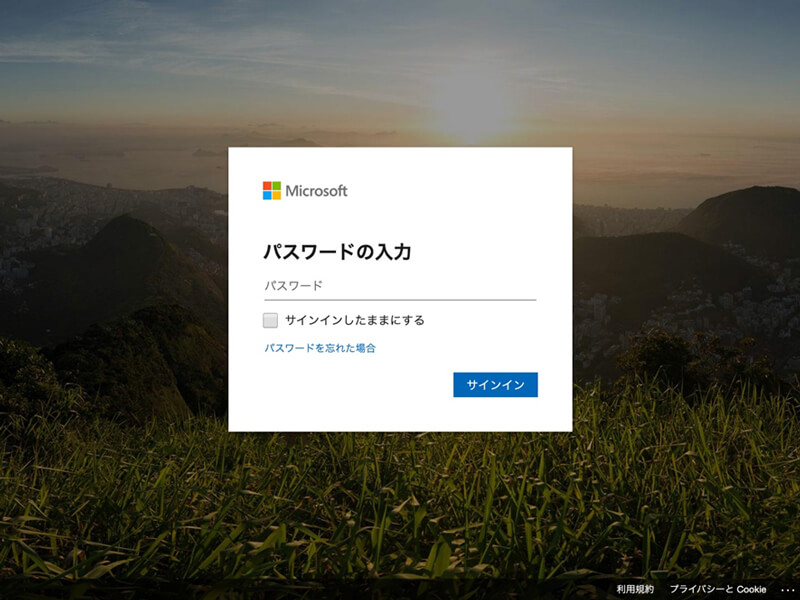
サインイン完了後、ページの左下に表示される「NEW」ボタンをクリックします。
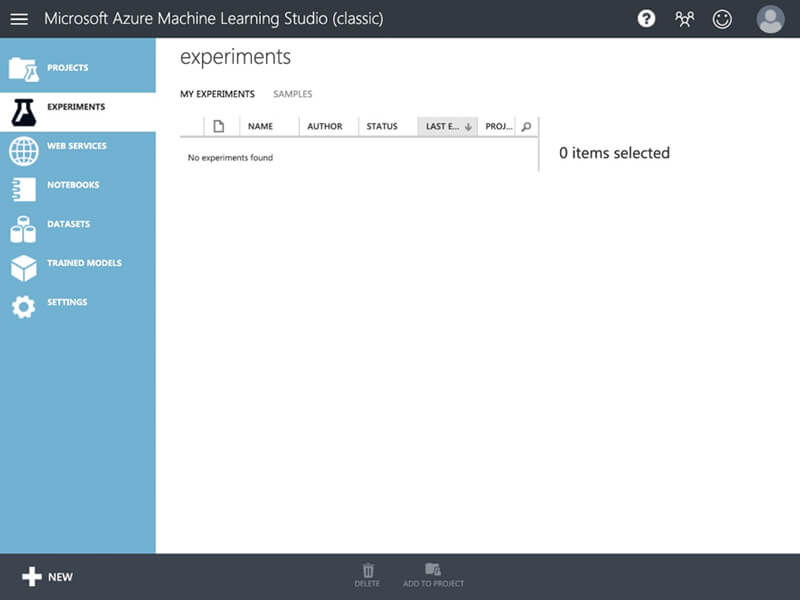
NEWモーダルが表示された後、「Blank Experiment」のカードをクリックします。
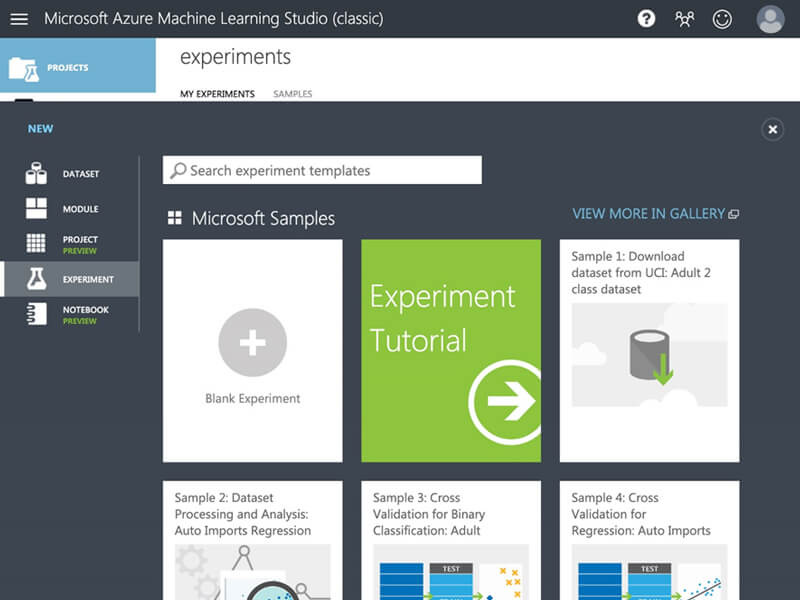
モデルの作成が完了し、モデル編集ページが表示された後、「Experiment created on (日付)」のテキストをクリックします。「Automobile price prediction」と入力して実験の名前を変更しましょう。
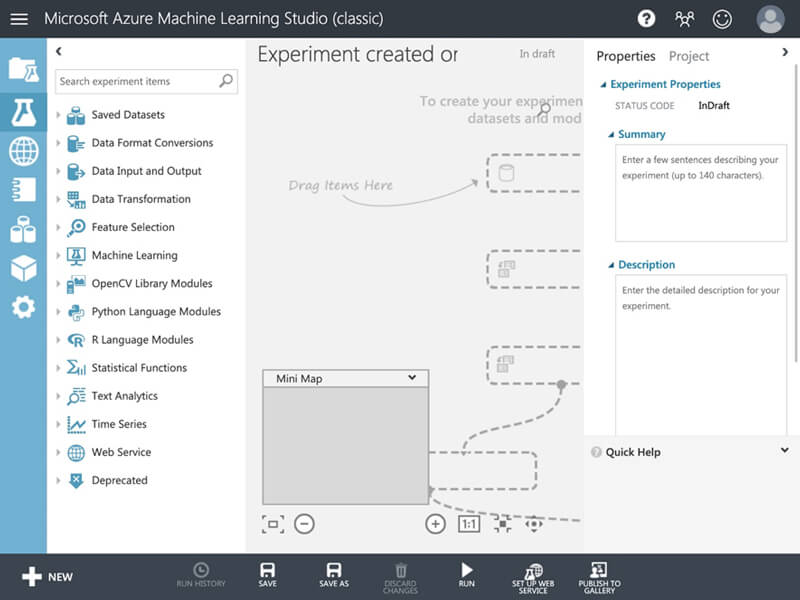
Experimentの名前を変更した後、ページ右上の検索窓に「automobile」と入力し、「Automobile price data (Raw)」という名前のデータセットを検索します。
データセットが表示された後、データセットを実験キャンバス(「Drag Items Here」の矢印などが表示されているエリア)へドラッグアンドドロップします。
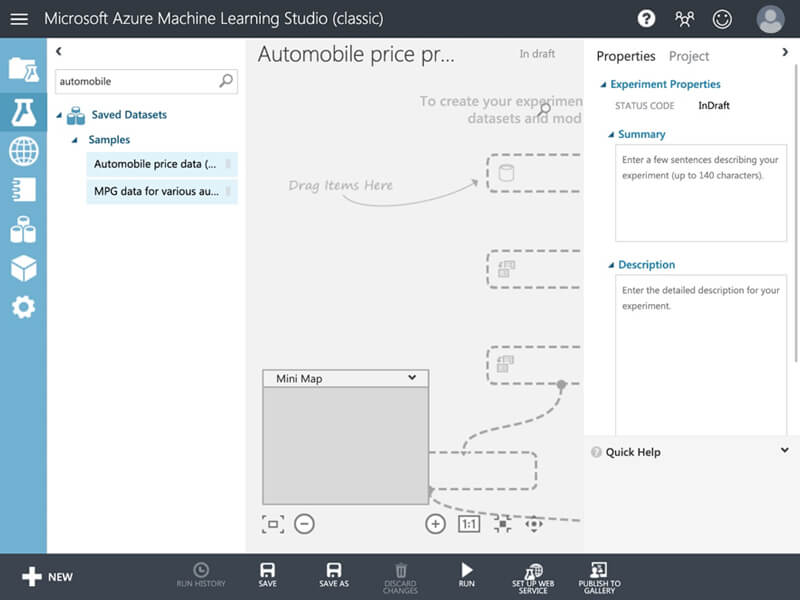
実験キャンバスにAutomobile price data (Raw)のデータセットが追加された後、データセットの「①」の部分をクリックするとメニューが表示されます。メニューの中から「Visualize」を選んでクリックすると、データの内容を確認することができます。
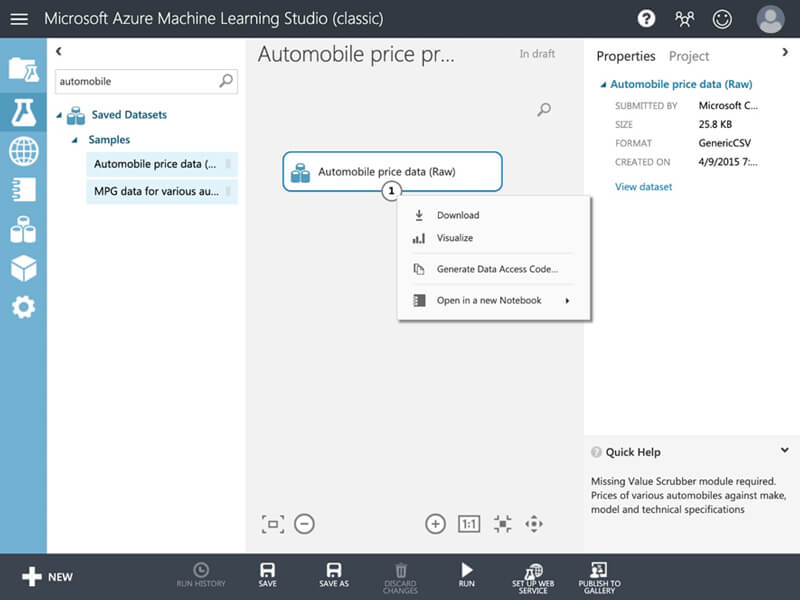
3-2.モデルのトレーニング
モデルを作成した後は、モデルにデータを与えてトレーニングを行わなくてはなりません。
モデルのトレーニングを行う前に、データの欠損の多い2列目の「normalized-losses」列を「Select Columns in Dataset」モジュールを利用して削除しましょう。
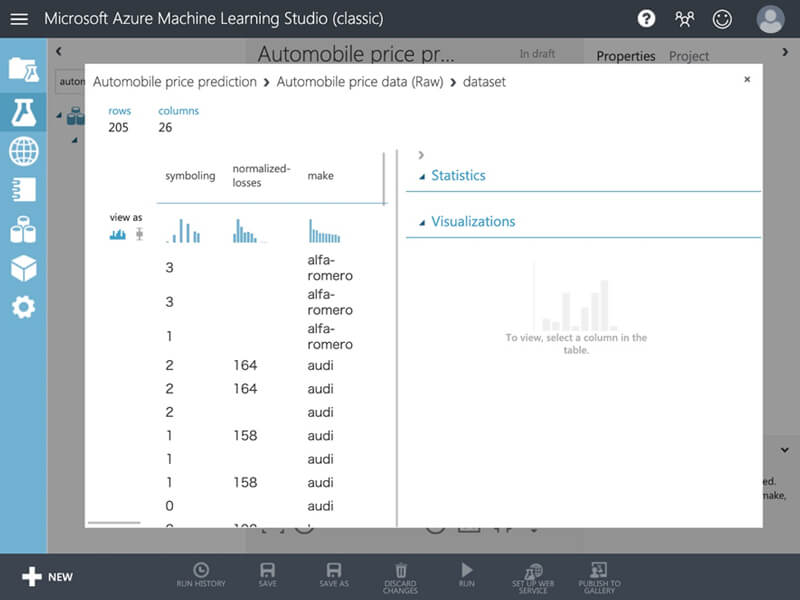
Select Columns in Datasetモジュールを利用するには、ページ右上の検索窓に「select columns」と入力してSelect Columns in Datasetモジュールを検索します。 モジュールが表示された後、モジュールを実験キャンバスへドラッグアンドドロップします。
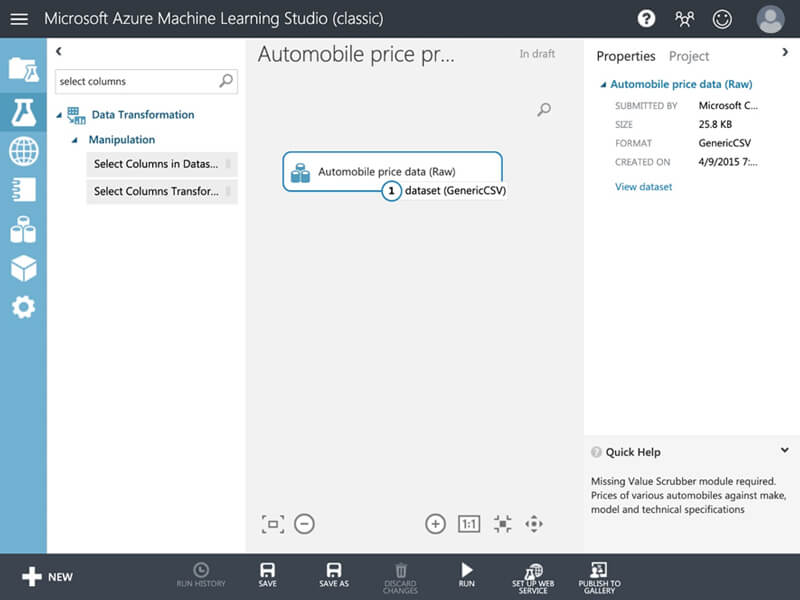
実験キャンバスにSelect Columns in Datasetモジュールが追加された後、Automobile price data (Raw)データセットの出力とSelect Columns in Datasetモジュールの入力をドラッグアンドドロップで接続します。
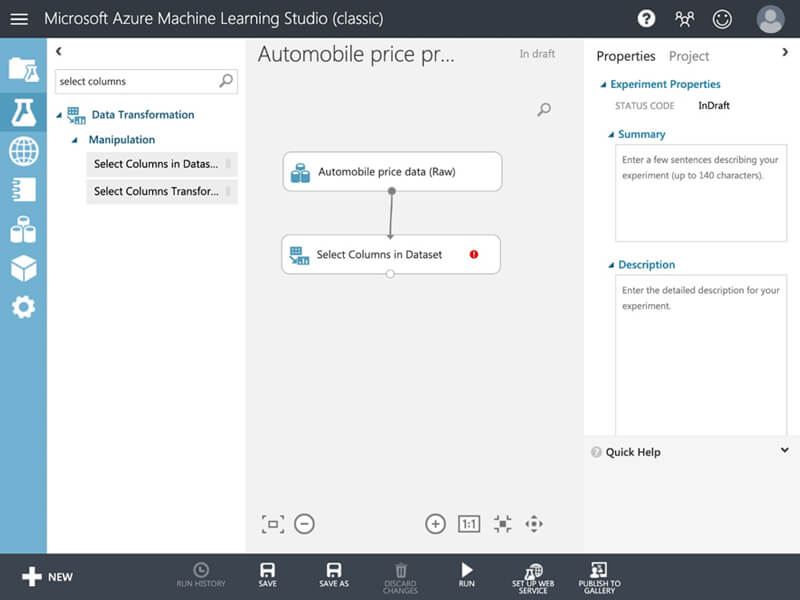
接続が完了したら、Select Columns in Datasetモジュールをクリックしましょう。次に、ページ右側に表示される「Launch column selector」をクリックします。
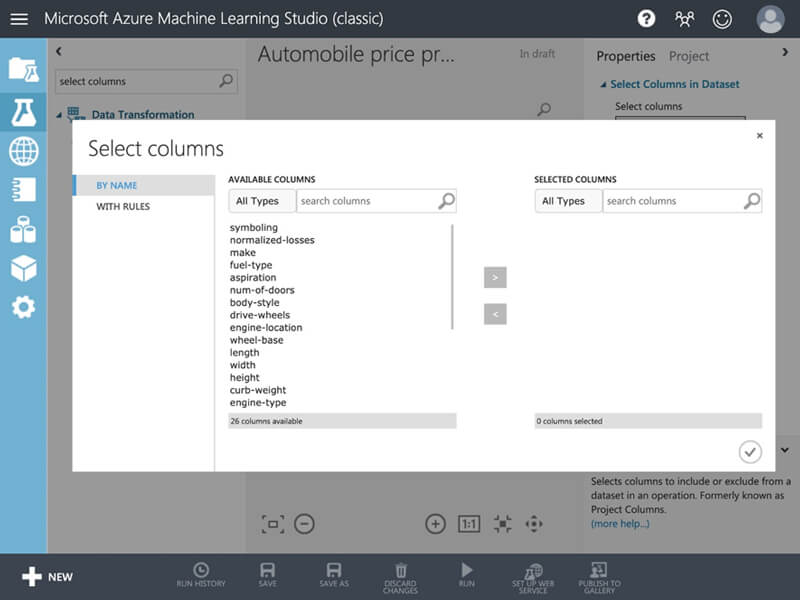
Select Columnsダイアログが表示された後、ダイアログの左側にある「WITH RULES」をクリックし、「ALL COLUMNS」を選択しましょう。続いて、「INCLUDE」のセレクトボックスをクリックし、「EXCLUDE」を選択・クリックします。さらにcolumn namesとして「normalized-losses」を選択・クリックします。
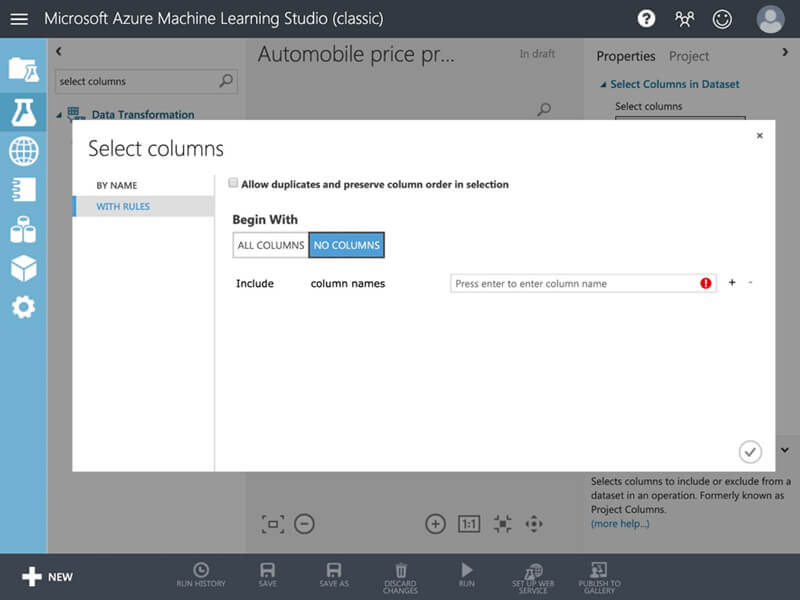
設定が完了した後、ダイアログ右下のチェックマークをクリックして設定を保存します。
以下、同様の手順で下記のモジュールを上から順に追加・設定・接続します。なお、(RUN)の項目ではページの下側にある「RUN」ボタンをクリックして実験を実行します。
Clean Missing Data / Cleaning Mode = Remove entire row
(RUN)
Select Columns in Dataset / WITH RULES → NO COLUMNS → Include → column names → make body-style wheel-base engine-size horsepower peak-rpm highway-mpg price
Split Data / Fraction of rows in the first output dataset = 0.75
(RUN)
Linear Regression
Train Model / BY NAME → AVAILABLE COLUMNS = price以外、SELECTED COLUMNS = price
(RUN)
Clean Missing DataモジュールとSplit Dataモジュールは2点の出力を備えていますが、いずれも左側の出力を使用します。また、以下の図のように、Train Modelモジュールは2点の入力を備えており、左側にLinear Regressionモジュールの出力、右側にSplit Dataモジュールの出力を接続します。
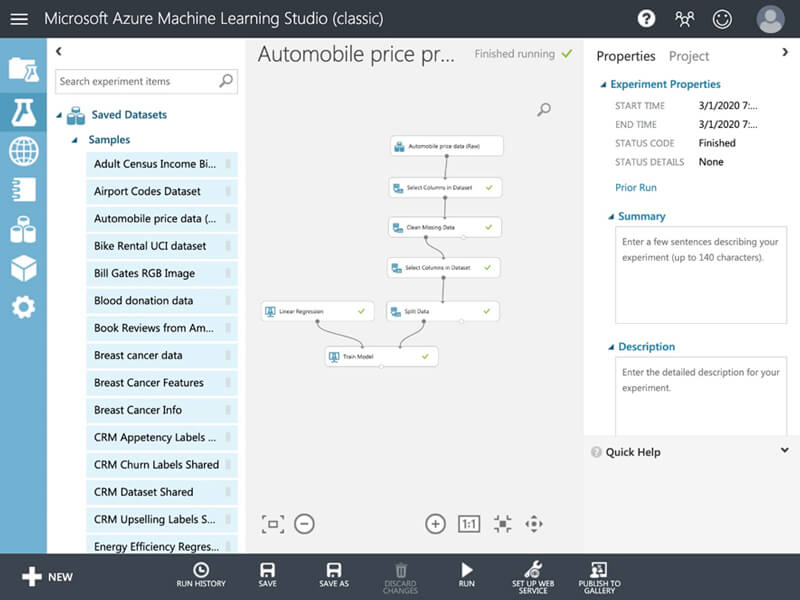
3-3.モデルの利用
トレーニングしたモデルを利用して自動車の販売価格を予測します。
モデルのトレーニングの場合と同様に、下記のモジュールを上から順に追加・設定・接続します。
Score Model
Evaluate Model
Score Modelモジュールは2点の入力を備えており、左側にTrain Modelモジュールの出力、右側にSplit Dataモジュールの右側の出力を接続します。また、Evaluate Modelモジュールは2点の入力を備えており、左側にScore Modelモジュールの出力を接続します。
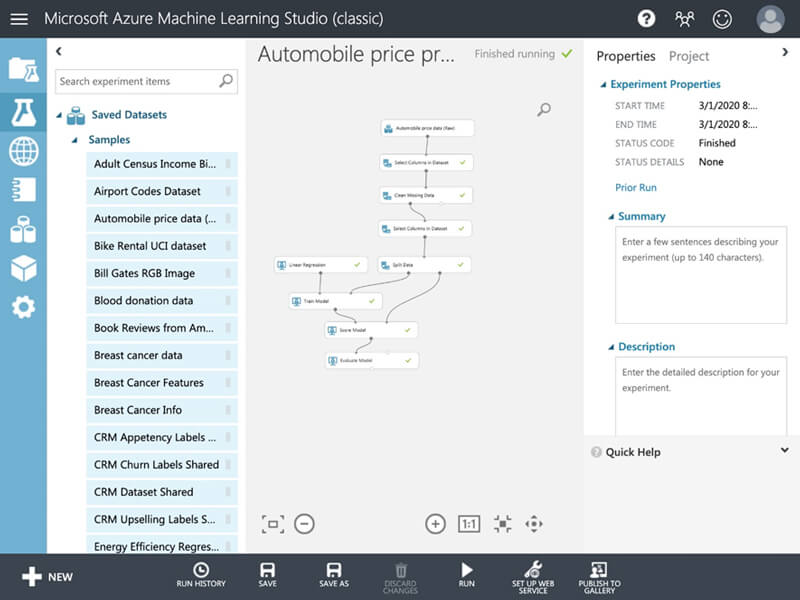
接続が完了した後、「RUN」ボタンをクリックして実験を実行します。予測結果を表示するにはScore Modelモジュールのメニューから「Visualize」を選んでクリックします。
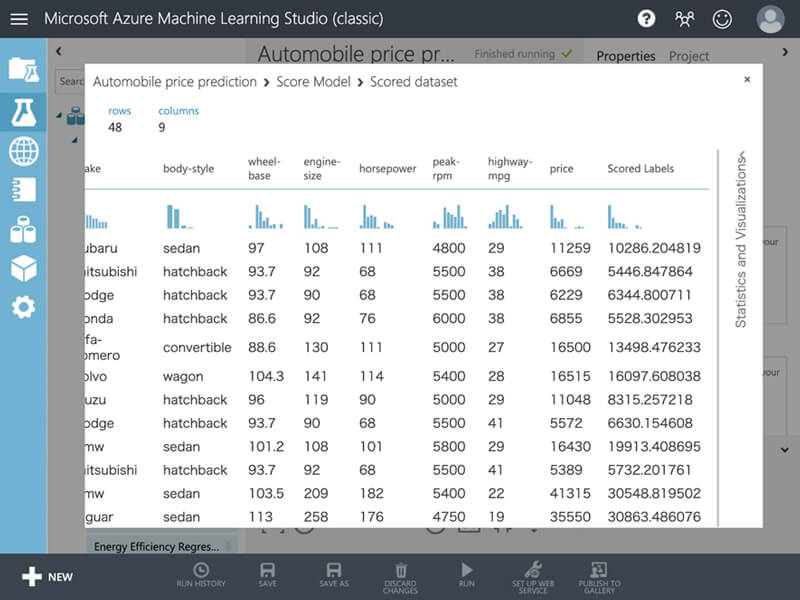
モデルの品質を表示するにはEvaluate Modelモジュールのメニューから「Visualize」を選んでクリックします。
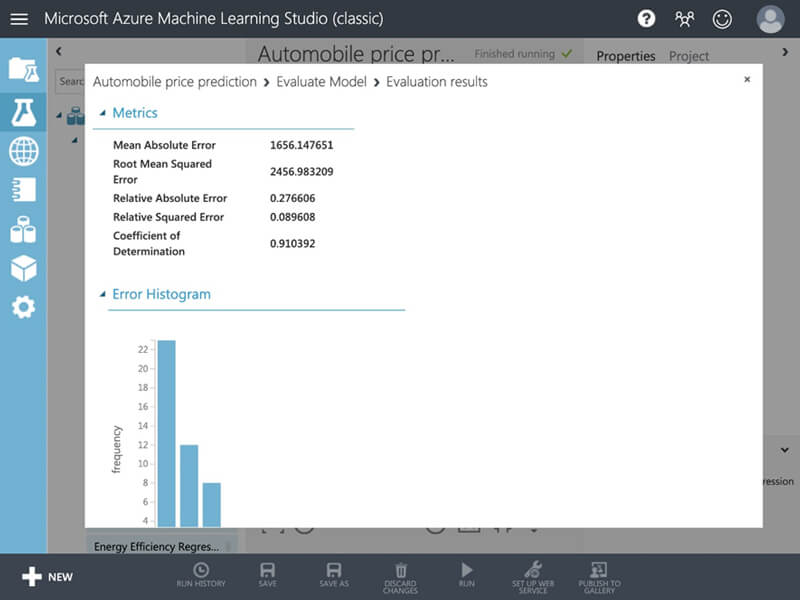
3-4.クリーンアップ
ページの左側にある「EXPERIMENTS」メニューをクリックした後、作成した実験を選択し、ページの下側にある「DELETE」ボタンをクリックして実験を削除します。
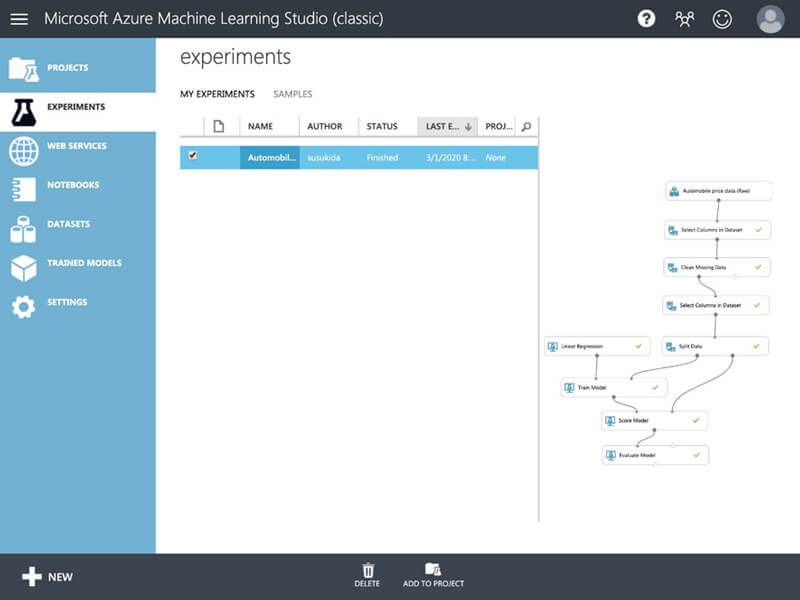
4.Azure Machine Learning Studioの料金体系
本章では、Azure Machine Learning Studio(クラシック)の料金体系(Studio価格、実稼働Web APIの価格)を解説します。
それぞれの料金詳細は以下の表の通りです。
- Studio価格
Machine Learning Studio(クラシック)はFree(無料)とStandard(標準)の2つプランがあります。
| Free(無料 | Standard(標準) | |
|---|---|---|
| 料金 | 無料 |
|
参考:Microsoft Azure「Machine Learning Studio (クラシック) の価格」
※リージョンは日本(東日本)です。
※2023年12月時点の料金です。
- 実稼働Web APIの価格
Machine Learning Studio (クラシック) を使用すると、Webサービスとして予測分析ソリューションがデプロイできます。
デプロイしたWebサービスには、以下の表にある料金プランが適用されます。
| 開発/テスト | Standard S1 | Standard S2 | Standard S3 | |
|---|---|---|---|---|
| レベル別の価格/月 | $0 | $100.13 | $1,000.06 | $9,999.98 |
| トランザクションの無料分 (月単位) | 1,000 | 100,000 | 2,000,000 | 50,000,000 |
| コンピューティング時間の無料分 (月単位) | 2 | 25 | 500 | 12,500 |
|
Web サービスの合計数 ユーザーが任意の時点でプランに関連付けることができる Webサービスの数 |
2 | 10 | 100 | 500 |
| 超過料金 | 該当なし |
|
|
|
参考:Microsoft Azure「Machine Learning Studio (クラシック) の価格」
※リージョンは日本(東日本)です。
※2023年12月時点の料金です。
5.Azure Machine Learning Studio(クラシック)についてまとめ
Azure Machine Learning Studio(クラシック)とは、Azureの機械学習サービスです。
機械学習は、さまざまな情報通信技術の中でもとりわけ注目を集めている分野ですが、同時に多様な知識やスキルが求められる分野でもあります。
機械学習をよく知らない人であっても簡単に利用できるAzure Machine Learning Studio (クラシック)は学習ツールとしても優れています。また、Azure Machine Learning Studio(クラシック)を使うことによって機械学習モデルの構築からエンドポイントの提供までをワンストップで行えるのが特徴です。
Azure Machine Learning Studio(クラシック)の料金体系には、Studio価格、実稼働Web APIの価格の2つがあるので、使用前にどれくらいのコストがかかるか確認しておきましょう。
無料ダウンロード
自社のクラウド導入に必要な知識、ポイントを
この1冊に総まとめ!
あなたはクラウド化の
何の情報を知りたいですか?
- そもそも自社は本当にクラウド化すべき?オンプレとクラウドの違いは?
- 【AWS・Azure・Google Cloud】
どれが自社に最もマッチするの? - 情シス担当者の負荷を減らしてコストを軽減するクラウド化のポイントは?
- 自社のクラウド導入を実現するまでの具体的な流れ・検討する順番は?
初めての自社クラウド導入、
わからないことが多く困ってしまいますよね。
NTT東日本では
そんなあなたにクラウド導入に必要な情報を
1冊の冊子にまとめました!
クラウド化のポイントを知らずに導入を進めると、以下のような事になってしまうことも・・・
- システムインフラの維持にかかるトータルコストがあまり変わらない。。
- 情シス担当者の負担が減らない。。
- セキュリティ性・速度など、クラウド期待する効果を十分に享受できない。。
理想的なクラウド環境を実現するためにも、
最低限の4つのポイントを
抑えておきたいところです。
-
そもそも”クラウド化”とは?
その本質的なメリット・デメリット - 自社にとって
最適なクラウド環境構築のポイント - コストを抑えるための
具体的なコツ - 既存環境からスムーズにクラウド化を
実現するためのロードマップ
など、この1冊だけで自社のクラウド化のポイントが簡単に理解できます。
またNTT東日本でクラウド化を実現し
問題を解決した事例や、
導入サポートサービスも掲載しているので、
ぜひダウンロードして読んでみてください。
面倒でお困りのあなたへ
クラウドのご相談できます!
無料オンライン相談窓口
NTT東日本なら貴社のクラウド導入設計から
ネットワーク環境構築・セキュリティ・運用まで
”ワンストップ支援”が可能です!
NTT東日本が選ばれる5つの理由
- クラウド導入を
0からワンストップでサポート可能! - 全体最適におけるコスト効率・業務効率の改善を
中立的にご提案 - クラウド環境に問題がないか、
第3者目線でチェック
してもらいたい - 安心の24時間・365日の対応・保守
- NTT東日本が保有する豊富なサービスの組み合わせで
”課題解決”と”コスト軽減”を両立
特に以下に当てはまる方はお気軽に
ご相談ください。
- さまざまな種類やクラウド提供事業者があってどれが自社に適切かわからない
- オンプレミスのままがよいのか、クラウド移行すべきなのか、迷っている
- オンプレミスとクラウド移行した際のコスト比較を行いたい
- AWSとAzure、どちらのクラウドが自社に適切かわからない
- クラウド環境に問題がないか、第3者目線でチェックしてもらいたい
- クラウド利用中、ネットワークの速度が遅くて業務に支障がでている
クラウドを熟知するプロが、クラウド導入におけるお客さまのLAN 環境や接続ネットワーク、
クラウドサービスまでトータルにお客さまのお悩みや課題の解決をサポートします。
相談無料!プロが中立的にアドバイスいたします
クラウド・AWS・Azureでお困りの方はお気軽にご相談ください。